# 指南:nuc8i5beh安裝黑蘋果的教程,接近完美運行
[TOC]

[](https://github.com/dongyubin/nuc8i5beh)
### 采購硬件設施
- nuc8i5beh
- 鎂光m.2 1100 256固態硬盤
- 三星 DDR4 2400筆記本內存條
- HKC電腦顯示器
- 8G U盤(這個之前有,不屬于采購的)
### 所需軟件
- Mojave 10.14.6
[網盤下載](https://mirrors.dtops.cc/iso/MacOS/daliansky_macos/10.14/)
- Catalina 10.15.2
[網盤下載](https://mirrors.dtops.cc/iso/MacOS/daliansky_macos/)
- balenaEtcher:
[下載地址](https://github.com/balena-io/etcher/releases)
- bios65文件:
[下載地址](https://www.tonymacx86.com/attachments/be0056-bio-zip.392463/)
- nuc8 安裝軟件包:
[藍奏云](https://www.lanzous.com/b737011/) 提取碼:i21t
[百度云](https://pan.baidu.com/s/1vdqQQkDnfmJY-Oweede5xw ) 提取碼:r7xs
- EFI文件
[github地址](https://github.com/dongyubin/nuc8i5beh)
### 安裝過程
1. 在Windows下插入U盤,啟動balenaEtcher,“<code>select image</code>”選擇“<code>Mojave 10.14.2</code>”鏡像,選擇U盤,點擊“<code>Flash</code>”即可

### 注意:
- BIOS更新到版本<code>0056</code>(可以升級<code>0071</code>)
- 在SSD上選擇<code>APFS</code>分區
- 最好先安裝<code>10.14.2</code>,再升級
- mac版本可以升級到最新版本<code>10.14.4</code>(博主已更新到<code>mac mojave 10.14.6</code>)
- 目前Catalina還有bug,請大家自行嘗試
- 藍牙:需要在<code>Windows</code>下啟動,才能在<code>Mac</code>下使用(不想裝雙系統的,可以使用<code>Windows to go</code>)
### 顯示EFI分區(此處也可以使用DiskGenius工具來查看U盤下的EFI分區)
Windows系統下,用【管理員身份】打開【CMD】窗口,輸入以下命令:
```cmd
c:\>diskpart
list disk # 磁盤列表
select disk n # 選擇EFI分區所在的磁盤,n為磁盤號
list partition # 磁盤分區列表
select partition n # 選擇EFI分區,n為EFI分區號
set id="ebd0a0a2-b9e5-4433-87c0-68b6b72699c7" # 設置為基本數據分區
assign letter=X # x為EFI分區盤符
exit # 退出diskpart
```
##### 分區顯示完后,將在<code>GitHub</code>上下載的對應系統版本文件里的<code>clover文件夾</code>替換<code>U盤efi分區下的clover文件夾</code>即可。
### BIOS設置
1. 將下載好的BIOS56文件里的【<code>BE0056.bio</code>】拷貝到一個空白U盤根目錄
2. 啟動nuc,按【<code>F7</code>】,選擇BE0056.bio,去更新BIOS
3. 更新后,再次啟動nuc,按【<code>F2</code>】,進入BIOS設置界面
4. BIOS設置如下:
- ? Intel VT for directed I/VO (VT-d) ? : <code>disabled</code>
- ? Secure Boot ? : <code>disabled</code>
- ? Legacy Boot ? :<code>enabled</code>
- ? Fast Boot ? : <code>disabled</code>
- Boot->Boot Devices-> ? USB ? : <code>enabled</code>
- SATA mode : <code>AHCI</code>
- Boot->Boot Configuration-> ? Boot Network Devices Last ? : <code>disabled</code>
- Power->Secondary Power Settings, ? Wake on LAN from S4/S5 ?, set to ? <code>Stay Off</code> ?
- Devices->Video, ? IGD Minimum Memory ? set to <code>64mb</code>
- Devices->Video, ? IGD Aperture Size ? set to <code>256mb</code>
5. 按【<code>F10</code>】保存并退出
#### 注意:
##### 不打勾為disable,打勾為enabled
### 使用Clover UEFI在NUC上引導macOS安裝程序
1. 將U盤插入需要安裝系統的電腦
2. 顯示Clover引導界面,需要設置FakeID(<code>Clover Options -> Graphics Injector -> FakeID</code>)
- 點擊 ? Enter ? 鍵去修改,改為: <code>0x12345678</code>
- 按? Return ?兩次,返回到Clover引導界面
3. 選擇? Boot macOS Install from install_osx ?,按? Enter ? 鍵即可
4. 出現安裝界面,選擇【<code>磁盤工具</code>】將你的SSD,格式化為【<code>APFS</code>】格式
5. 選擇“<code>安裝mac OS</code>”,安裝系統即可【<code>重啟后,請再次執行步驟2</code>】
6. 安裝成功后,進入系統
7. [mac安裝Clover Configurator教程](https://chengxuxiaohei.cn/mac-software-anzhuang.html)
8. Mac下打開 <code>Clover Configurator</code>(在<code>軟件包</code>里),左側列表里選擇<code>Mount EFI</code>,如下圖:

8. 點擊【<code>Efi Partitions</code>】下的【<code>Mount Partition</code>】,輸入密碼,點擊【<code>Open Partition</code>】,打開EFI文件夾
9. 將U盤里的【<code>BOOT</code>】文件夾和【<code>CLOVER</code>】文件夾拷貝到【<code>步驟8</code>】的EFI文件夾下即可(這樣啟動系統就再也不用插U盤了)
10. 直接使用社主【<code>GitHub上的clover文件夾</code>】拷貝到【<code>步驟8</code>】的EFI文件夾下的【<code>CLOVER</code>】文件夾下,替換即可(不用再做步驟11、12了)
11. 在此鏈接下,下載【<code>config_nuc8_bc.plist</code>】:[https://github.com/RehabMan/Intel-NUC-DSDT-Patch](https://github.com/RehabMan/Intel-NUC-DSDT-Patch)
12. 下載完,重命名為:【<code>config.plist</code>】,拷貝到【<code>步驟8</code>】的EFI文件夾下的【<code>CLOVER</code>】文件夾下,替換即可。
13. 如有不懂的,可以參考外國大神的教程:[大神教程](https://www.tonymacx86.com/threads/guide-installing-macos-mojave-10-14-2-on-intel-nuci5beh-using-clover-uefi.268502/)
### 不足之處
1. 無線網(無解)
2. 雷電3不支持熱插拔
### 體驗效果
1. 運行流暢?
2. icloud也可以使用(心里美滋滋?? )
### 成功展示圖
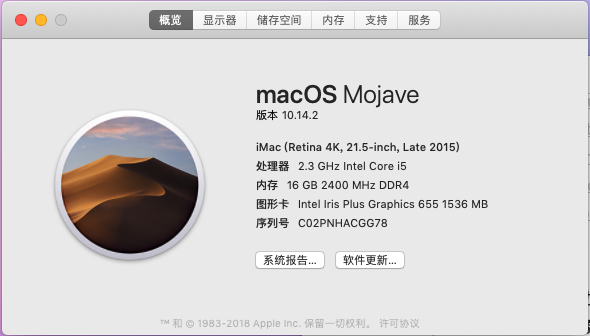
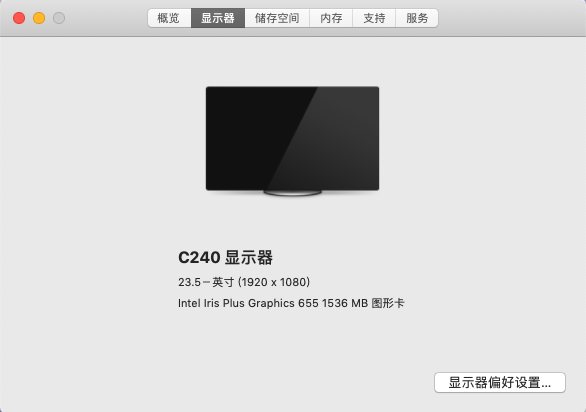
### 成功案例:
| 機型 | 內存 | 硬盤 |
| :------------: | :----------------------: | :--------------------------------------------: |
| NUC8I5BEK 薄版 | 三星 2666 DDR4內存 | 三星SM961 512SSD |
| nuc8i7beh | 威剛萬紫千紅ddr4 2400 8g | 三星pm961 128g/860evo 256g |
| nuc8i5beh | 三星 ddr4 2666 8g單條 | 三星970 evo 250g(非plus)/intel 540 240g sata |
| nuc8i7beh | 金士頓 ddr4 2400 8g | 三星970 evo plus 500g |
| nuc8i5beh | Crucial 2400 8gx2 | WDC WDS500G1B0C |
### 安裝視頻:
<div style="position: relative; width: 100%; height: 0; padding-bottom: 75%;">
<iframe src="//player.bilibili.com/player.html?aid=65290789&page=1" scrolling="no" border="0" frameborder="no" framespacing="0" allowfullscreen="true" style="position:absolute; width:100%; height:100%; left:0; top:0;"> </iframe>
</iframe>
</div>
<h3>成功視頻</h3>
<div style="position: relative; width: 100%; height: 0; padding-bottom: 75%;">
<iframe src="//player.bilibili.com/player.html?aid=54244172&page=1" scrolling="no" border="0" frameborder="no" framespacing="0" allowfullscreen="true" style="position:absolute; width:100%; height:100%; left:0; top:0;"> </iframe>
</iframe>
</div>
### 最后
##### 如有不懂之處,可在下方留言
##### 或者直接聯系博主<code>QQ:892457803</code>

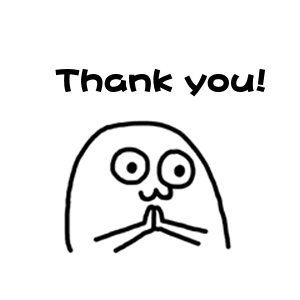
#### Star走勢圖
[](https://github.com/dongyubin/nuc8i5beh)
- 關于文武科技社
- 文武科技社
- 歷經7天,我帶著全新的“文武科技社”回來了
- 電腦軟件
- 下載工具復活了!再也不擔心限速了,舒服!
- 視頻轉GIF工具
- 微信工具
- 微信免打擾清理僵尸粉,就是這么簡單
- 個人博客
- hexo+Github免費搭建個人博客(一):git連接GitHub
- 黑蘋果
- 指南:nuc8i5beh安裝黑蘋果的教程,接近完美運行
- 指南:神舟戰神K660E-i7 D8安裝黑蘋果的教程,接近完美
- nuc8i5beh開機出現禁止符號,解決辦法
- nuc8i5beh如何升級macOS Catalina 10.15,以及問題解決方法
- 筆記本兼容性(中文版)
- 指南:黑蘋果進入恢復模式,解決“安裝所選更新時發生錯誤”的問題
- 黑蘋果Catalina/Mojave硬件支持列表
- 軟件測試
- 軟件測試入門教程
